
- •Н.В. Городецкая Управление проектами
- •Лабораторная работа № 1 Создание проекта в среде ms Project
- •Начало работы с Microsoft Project
- •Определение проекта
- •Ввод и описание задач проекта
- •Организация этапов задач
- •Планирование задач
- •Дополнительная информация Помощник в ms Project
- •Контрольное задание
- •Контрольные вопросы
- •Лабораторная работа № 2 Описание ресурсов. Назначение ресурсов
- •Типы ресурсов
- •Назначение ресурсов
- •Удаление записи о ресурсе
- •Работа в диалоговом окне «Сведения о ресурсе»
- •Назначение работы трудовым ресурсам
- •Дополнительные сведения Задание стоимости трудовых и материальных ресурсов. Стоимость всего проекта
- •Контрольные задания
- •Контрольные вопросы
- •Лабораторная работа № 3 Ресурсное планирование. Разрешение конфликтных ситуаций
- •Поиск превышения доступности
- •Устранение превышений доступности
- •Перепланирование задач
- •Устранение превышения доступности путем замены или добавления ресурсов
- •Диалоговое окно «Выравнивание загрузки ресурсов». Вычисления и диапазон выравнивания
- •Дополнительные сведения Профилирование. Виды профилей и их назначение
- •Контрольные задания
- •Контрольные вопросы
- •Лабораторная работа №4 Отслеживание
- •Критический путь
- •Базовый и промежуточный планы
- •Проведение отслеживания
- •Фильтрация и группировка задач
- •Дополнительные сведения Понятие о линиях хода выполнения
- •Работа с линиями хода выполнения
- •Задание 50. Работа с линиями хода выполнения
- •Контрольные задания
- •Контрольные вопросы
- •Лабораторная работа № 5 Работа с кодами сдр
- •Структурная декомпозиция работ
- •Коды сдр. Собственные коды
- •Коды структуры
- •Главные проекты. Подпроекты
- •Пул ресурсов. Совместное использование ресурсов в разных проектах
- •Дополнительные сведения Локальные и глобальные ресурсы при использовании пула ресурсов
- •Контрольное задание
- •Контрольные вопросы
- •Лабораторная работа № 7 Оптимизация затрат (корректировка проекта)
- •Способы оптимизации
- •Контрольное задание
- •Контрольные вопросы
- •Лабораторная работа № 8 Настройка параметров проекта ms Project
- •Диалоговое окно Сведения о проекте
- •Диалоговое окно статистика проекта
- •Диалоговое окно Свойства
- •Вкладка Состав
- •Вкладка Документ (Рис.183)
- •Выбор параметров среды
- •Параметры на вкладке Общие
- •Параметры на вкладке Правка
- •Настройка параметров на вкладке Календарь
- •Настройка параметров на вкладке Планирование
- •Настройка параметров на вкладке Расчет
- •Настройка параметров правописания
- •Настройка параметров сохранения
- •Настройка параметров интерфейса
- •Настройка параметров безопасности
- •Контрольное задание
- •Контрольные вопросы
Дополнительная информация Помощник в ms Project
Зачастую по ходу работы могут возникнуть некоторые вопросы, которые без труда можно разрешить с помощью помощника. Помощник дает ответы на вопросы, предлагает советы и предоставляет справку по тем или иным возможностям программы. Помощник является общим для всех программ Microsoft Office. Любое изменение параметров помощника — в частности изменение типов показываемых советов — учитывается во всех программах Office.
Помощник предоставляет следующие типы справочных сведений:
Справка по мастерам - Помощник выводит справку при запуске некоторых мастеров. Этот режим можно отключить. Справка, отображаемая помощником, имеется не во всех мастерах.
Советы - помощник предоставляет советы по эффективному использованию возможностей приложений или сочетаний клавиш. Совет доступен, когда рядом с помощником появляется изображение светящейся желтой лампочки. Также можно включить режим вывода помощником совета при каждом запуске MS Project.
Сообщения - когда Помощник включен, сообщения приложений и системы по умолчанию отображаются в выноске помощника. При желании можно выбрать отображение сообщений в диалоговом окне.
Задание 14. Настройка помощника
Настройте Помощника, для этого:
Выберите команду Показать помощника в меню Справка.
Щелкните изображение Помощника.
Нажмите на кнопку Параметры.
На вкладке Параметры установите флажки в соответствии с Рис. 24.

Рис. 24. Вкладка параметры
Поменяйте внешний вид Помощника на вкладке Коллекция на любой понравившийся.
Нажмите на Помощнике левой кнопкой мыши и, удерживая клавишу нажатой, перетащите в любое удобное для Вас место.
Чтобы отключить помощника:
Щелкните изображение помощника, а затем нажмите кнопку Параметры.
На вкладке Параметры снимите флажок Использовать помощника.
Задание 15. Настройка шкалы времени
Шкала времени – это индикатор периодов времени, выводящийся сверху в представлениях диаграммы Ганта, графика ресурсов, использования задач и ресурсов. По умолчанию отображается 2 уровня, однако можно настроить на 1 или 3 уровня (верхний, средний, нижний). На каждом уровне время можно отражать в минутах, часах, днях, неделях, декадах, месяцах, кварталах, полугодиях, годах.
Для изменения шкалы времени:
Выбрать Формат\Шкала времени… (Рис. 25).
Установить нужные значения шкалы на вкладках.
Нажмите кнопку ОК.

Рис. 25. Шкала времени
Задание 16. Использование справки
Если в ходе выполнения заданий, или дальнейшей самостоятельной работой над проектами у вас возникнут вопросы, то их можно решить с помощью встроенной справки, которую можно вызвать с помощью клавиши F1 или пункта меню Справка \ Справка по Microsoft Project (Рис. 26).
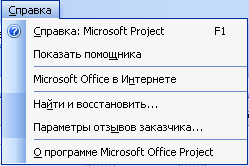
Рис. 26. Меню «Справка»
Перед Вами откроется окно, представленное на Рис. 27, в котором укажите:
Условие поиска, например «повторяющиеся задачи».
Для поиска нажмите клавишу Enter или зеленый квадрат с белой стрелкой, справа от поля задания условия поиска. Перед вами появятся результаты поиска (Рис. 28).
Выберите пункт «Ввод задач в проект». Перед вами появится окно справки (Рис. 29).

Рис. 27. Окно справки
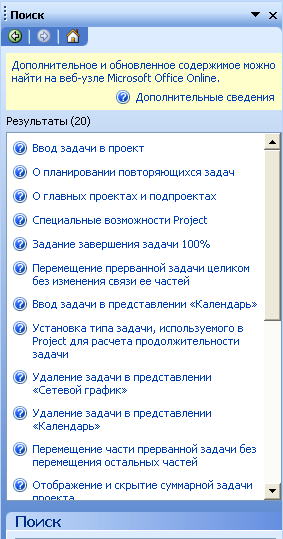
Рис. 28. Результаты поиска
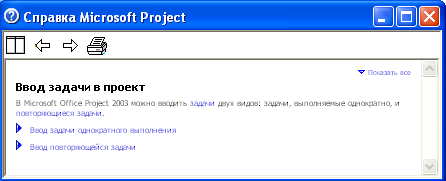
Рис. 29. Справка Microsoft Project
Выберите пункт «Ввод повторяющихся задач» и ознакомитесь с технологией ввода повторяющихся задач.
